Tvinga Windows 7-aktivitetsfältet för att automatiskt återgå till det senaste aktiva fönstret [Hur du gör]

Om du är ny på Windows 7, den visuella flikenfunktionen kan verka uppfriskande och estetiskt tilltalande. Men efter att ha använt den under längre tid kan det bli irriterande - alltid krävs att välja vilket fönster som ska öppnas för säkerhetskopiering när du växlar mellan olika applikationer. Här är registerfixen för de som vill ändra det!
Allt detta görs via Windows 7-registret. Om du vill hoppa över redigering av registret kan du hoppa till botten av den här artikeln och ladda ner paketet med fixfix.
Hur man gör Aktivitetsfältet automatiskt visar det senaste aktiva fönstret i Windows 7
1. Klick de Windows Start-meny Orb och Typ regedit i sökrutan. Tryck Stiga på på tangentbordet eller Klick de regedit.exe programlänk.
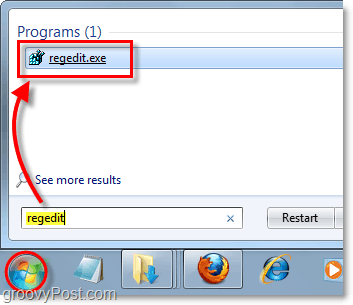
2. Bläddra till följande registernyckel:
HKEY_CURRENT_USERSoftwareMicrosoftWindowsCurrentVersionExplorerAdvanced
När du kommer dit, Högerklicka de Avancerad nyckel och Välj Nytt> DWORD (32-bitars) värde.
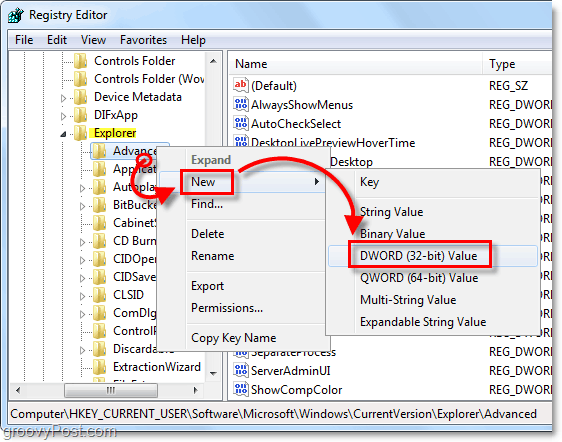
3. Högerklicka de Nytt värde # 1 du skapade just och Välj Döp om. Namnge det LastActiveClick.
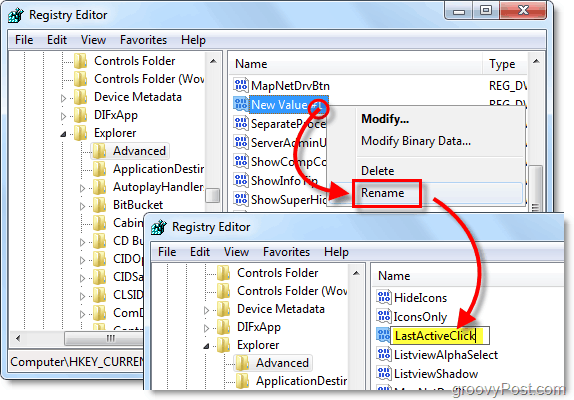
4. Dubbelklicka LastActiveClick och Uppsättning de Värdedata till 1då Klick OK och avsluta regedit.
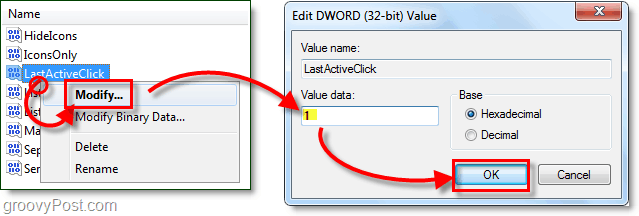
5. För att ändringar ska träda i kraft måste du starta om datorn eller bara starta om Explorer. För att stänga och starta om Explorer, Öppen de Start menydå Håll Ctrl + Skift och Högerklicka menyn. I snabbmenyn Välj Avsluta Explorer.
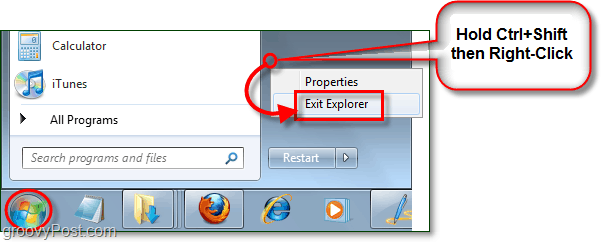
6. Samtidigt Tryck Ctrl + Skift + Esc och Task Manager öppnas.
Klick Fil> Ny uppgift (Kör) och då Typ i explorer i lådan och Klick OK.
Explorer bör starta säkerhetskopiering.
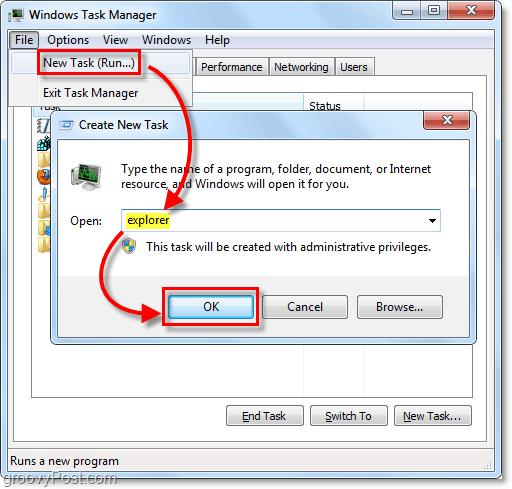
Ladda ner den automatiska registerfixen
Om stegen ovan är för långa eller om du bara vill spara tid kan du Ladda ner den färdiga registerfixen och helt enkelt öppna den för att enkelt tillämpa registerändringen.
Ladda ner The LastActiveClick registerfix










Lämna en kommentar